Das Dialogfeld "Allgemeine Eigenschaften" von Manager enthält die Konfigurationseinstellungen für den Netzwerk-Manager.
Die Vorgabeeinstellungen können in den meisten Fällen übernommen werden, in bestimmten Situationen sind jedoch Anpassungen erforderlich. Die Informationen, die im Dialogfeld "Eigenschaften" von Manager festgelegt wurden, werden in die Datei backburner.xml (im Unterverzeichnis \Network) geschrieben. Wenn Sie Manager ausführen und die Datei backburner.xml nicht vorhanden ist, werden Sie dazu aufgefordert, sie in diesem Dialogfeld zu konfigurieren. Wenn die Konfiguration abgeschlossen ist, klicken Sie auf "OK", um den Manager auszuführen.
Benutzeroberfläche
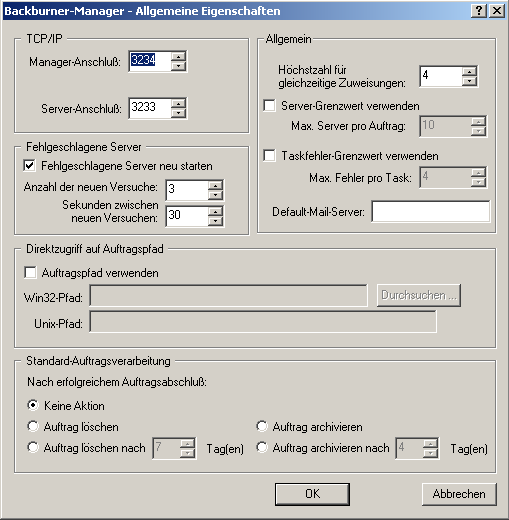
Bereich "TCP/IP"
Die beiden Zahlenauswahlfelder im Bereich "TCP/IP" geben die Anschlussnummern an, die vom Manager und den Servern verwendet werden sollen. Diese Nummern müssen eindeutig sein, jeder Server muss jedoch dieselbe Nummer verwenden.
- Manager Port
- (Manager-Anschluss) Legt die Anschlussnummer fest, die vom Netzwerk-Manager verwendet wird.
- Server Port
- (Server-Anschluss) Legt die Anschlussnummer fest, die vom oder von den Netzwerk-Server(n) verwendet wird. Anmerkung: Anschlussnummern sind mit Durchwahlnummern für verschiedene Anschlüsse derselben Telefonnummer vergleichbar. Sie stellen zwei Kommunikationskanäle zwischen dem Server und dem Manager dar. Diese Einstellungen sollten nur von einem geschulten Netzwerkadministrator geändert werden.
Bereich "Allgemein"
- Maximale gleichzeitige Zuweisungen
- Legt die Anzahl von Aufträgen fest, die der Manager gleichzeitig aussenden kann. Diese Anzahl hängt von der Geschwindigkeit des Prozessors des Manager-Computers, der Größe des zu versendenden Auftrags und der Geschwindigkeit des Netzwerksystems ab. In der Regel ist ein Vorgabewert von 4 adäquat. Sie möchten möglicherweise den Wert verringern, wenn die Aufträge umfangreich sind und Sie eine mäßig leistungsfähige Konfiguration verwenden. Oder wenn Sie eine leistungsstarke Konfiguration verwenden und die Aufträge klein sind, möchten Sie möglicherweise den Wert erhöhen. Machen Sie sich bewusst, dass ein zu hoher Wert zu einer höheren Anzahl von Zeitüberschreitungen führt, da die Aufträge schneller versendet werden, als sie von den Servern verarbeitet werden können. Verringern Sie in einem solchen Fall den Wert, oder belassen Sie ihn auf der Vorgabe.
- Benutzer-Server-Limit
- Legt die maximale Anzahl von Servern fest, die für einen bestimmten Auftrag zugeteilt werden. Diese Funktion überschreibt die Server-Limit-Einstellungen in 3ds MaxDialogfeld "Erweiterte Einstellungen".
- Task Error Limit
- (Grenzwert für Taskfehler) Legt fest, wie häufig ein Server versucht, eine Aufgabe erneut auszuführen, bevor die Aufgabe angehalten wird. Diese Option ist nur im Dialogfeld "Allgemeine Eigenschaften" von Manager verfügbar.
Bereich "Failed Servers" (Ausgefallene Server)
Diese Option ermöglicht dem Manager, Server automatisch neu zu starten, auf denen fehlgeschlagene Aufträge vorhanden sind.
- Restart Failed Servers
- (Ausgefallene Server neu starten) Aktivieren Sie diese Option, um den automatischen Neustart von Servern zu ermöglichen. Wenn diese Option deaktiviert ist, versucht der Server nach dem ersten Fehlschlag nicht erneut, den Auftrag zu rendern. Vorgabe = Aktiviert.
- Number of Retries
- (Wiederholversuche) Legt fest, wie häufig der Manager versucht, einen fehlerhaften Server neu zu starten. Vorgabe = 3. Bereich = 1 bis 1024.
- Seconds Between Retries
- (Sekunden zwischen Wiederholversuchen) Die Zeit in Sekunden zwischen den Wiederholversuchen. Vorgabe = 30. Anmerkung: Der Status des Servers wird pro Auftrag erfasst. Wenn die Option "Restart Failed Servers" (Ausgefallene Server neu starten) aktiviert ist, verfolgt der Manager nach, wie häufig die Ausführung eines bestimmten Auftrags auf einem Server fehlschlägt. Der Manager überprüft regelmäßig die Liste der Server für diesen Auftrag auf Fehlschläge. Wenn ein Fehlschlag erkannt wird, prüft der Manager, wie viel Zeit seit dem Fehlschlag vergangen ist. Wenn mehr Zeit vergangen ist, als durch den Wert "Seconds Between Retries" (Sekunden zwischen Wiederholversuchen) festgelegt ist, verringert der Manager die Anzahl von erneuten Versuchen um 1 und setzt die Fehlschlag-Markierung für den Server zurück.
Wenn die Ausführung eines bestimmten Auftrags durch einen Server wiederholt fehlschlägt (Fehlschläge werden pro Auftrag erfasst), erreicht die Fehleranzahl die angegebene Anzahl von erneuten Versuchen, und der Manager versucht nicht weiter, den Server für diesen spezifischen Auftrag neu zu starten. Wenn allerdings ein Server ein Frame neu startet und fertigstellt, wird er als aktiv markiert und setzt den Rendervorgang fort, bis der Auftrag abgeschlossen ist.
Bereich "Direct Access To Jobs Path" (Direktzugriff auf Auftragspfad)
Auftragspfade können von Nutzen sein, wenn es nicht sinnvoll erscheint, Aufträge im Manager-System zu platzieren. Dabei kann es sich um folgende Situationen handeln:
- Sie verfügen auf dem Laufwerk C:, auf dem Backburner installiert ist, nicht über ausreichend Speicherplatz. Auf Laufwerk D: ist ausreichend Speicherplatz verfügbar, sodass Sie einen Ordner mit der Bezeichnung EigeneAufträge einrichten, in dem Aufträge nach der Erteilung platziert werden. Geben Sie einen UNC-Pfad wie \\computername\EigeneAufträge ein.
- Sie betreiben ein großes Rendernetz, das einen umfangreichen Netzwerkverkehr auf dem Manager-System erzeugt, das Sie gleichzeitig zum Erstellen von Modellen verwenden. Um den Verkehr zu verringern, richten Sie auf einem Dateiserver, der vom Manager-System getrennt ist, einen Ordner für gemeinsame Aufträge ein, beispielsweise backburnerJobs. Der UNC-Auftragspfad würde in diesem Fall \\dateiserver\backburnerJobs lauten, und die von Ihnen erteilten Aufträge würden auf dem Dateiserver platziert.
- Use Jobs Path
- (Auftragspfad verwenden) Wenn Sie diese Option aktivieren, können Sie einen Speicherort für Aufträge festlegen, der sich nicht auf dem Manager-Computer befindet. Die Render-Server rufen in diesem Fall die Auftragsdateien von dem angegebenen Speicherort ab, sodass sich der Datei-E/A-Verkehr auf dem Manager reduziert.
- Win32 Path
- (Win32-Pfad) Geben Sie den Pfad zu dem Speicherort der Aufträge in dieses Feld ein, oder klicken Sie auf die Schaltfläche "Durchsuchen" auf der rechten Seite, um Ihr System nach dem Speicherort der Aufträge zu durchsuchen.
- Unix Path
- (Unix-Pfad) Dieses Feld hat dieselbe Funktion wie das Feld "Win32 Path" (Win32-Pfad), außer dass Sie darin einen Unix-Pfad eingeben können.
Bereich "Default Job Handling" (Standard-Jobverarbeitung)
Die Einstellungen im Bereich "Default Job Handling" (Standard-Jobverarbeitung) ermöglichen einem Benutzer, einen abgeschlossenen Auftrag nach einer Anzahl von x Tagen an einem festgelegten Speicherort zu archivieren, nach einer Anzahl von x Tagen zu löschen oder auf unbestimmte Zeit in der Warteschlange zu belassen.
Mit diesen Steuerelementen können Sie die Auftragswarteschlange pflegen, indem Sie abgeschlossene Aufträge löschen, die den Datenbestand aufblähen und die Auslastung des Manager-Systems erhöhen, um Leistungsprobleme zu vermeiden. Die Archivierungsfunktion ermöglicht Ihnen, für abgeschlossene Aufträge verwendete Dateien automatisch zu speichern.
- Nichts tun(Vorgabe) Ein abgeschlossener Auftrag bleibt in der Warteschlange.
Wählen Sie diese Option, wenn Sie einen Auftrag erteilen, der evtl. in einer höheren Auflösung erneut gerendert werden muss, ohne dass andere Änderungen an der Szene vorgenommen werden.
- Löschen Nach Abschluss wird der Auftrag aus der Warteschlange gelöscht.
Wenn die Szene, die Sie im Netzwerk rendern, nur eine Testversion ist und Sie damit lediglich die Szene kurz ausprobieren, möchten Sie den Auftrag nach seiner Verarbeitung sicher nicht in der Warteschlange behalten.
- Nach ... Tagen löschen Wenn der Auftrag abgeschlossen ist, wird er für die angegebene Anzahl von Tagen in der Warteschlange belassen. Wenn die Anzahl von Tagen überschritten ist, wird der Auftrag aus der Warteschlange gelöscht.
- Archivieren Archiviert den Auftrag, wenn das Rendering abgeschlossen ist.
Das Archivieren ist nützlich, wenn Sie eine endgültige Version der Szene erteilen und genau wissen, dass daran keine weiteren Änderungen mehr vorgenommen werden.
- Nach ... Tagen archivieren Wenn der Auftrag abgeschlossen ist, wird er für die angegebene Anzahl von Tagen in der Warteschlange belassen. Wenn die Anzahl von Tagen überschritten ist, wird der Auftrag archiviert.